Como controlar sua biblioteca do iTunes com o seu iPhone
iTunes Remote é um aplicativo gratuito da Apple para iPhone e iPad que controla remotamente iTunes de qualquer lugar da sua casa. Conectar a Wi-fi e controle a reprodução, navegue na sua música, crie listas de reprodução, pesquise na sua biblioteca e muito mais. Use o aplicativo iTunes Remote para transmitir sua biblioteca do iTunes para os alto-falantes AirPlay ou reproduzir música do iTunes no computador. Ele funciona no macOS e no Windows.
Estas instruções se aplicam ao iTunes 9 e posterior e dispositivos com iOS 9 ou mais recente.
Como usar o aplicativo iTunes Remote
É fácil começar a usar o aplicativo iTunes Remote. Habilite o Compartilhamento Familiar no seu computador e no aplicativo iTunes Remote e, em seguida, faça login no seu ID Apple em ambos para conectar-se à sua biblioteca.
Instale o iTunes Remoto aplicativo.
Conecte seu iPhone ou iPad à mesma rede Wi-Fi onde o iTunes está conectado.
-
Abra o iTunes Remote e escolha Configurar compartilhamento doméstico. Faça login com seu ID Apple, se solicitado.
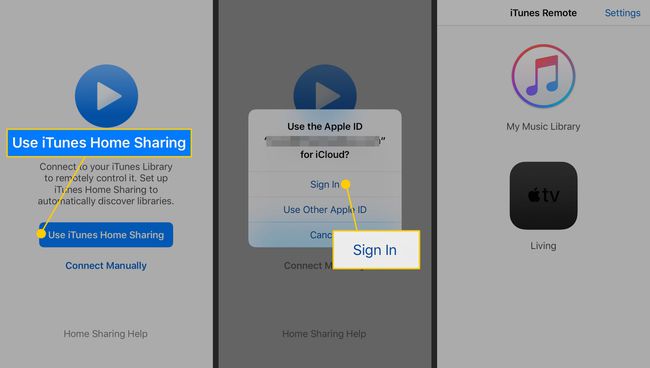
-
Abra o iTunes no seu computador e vá para Arquivo > Compartilhamento de casa para garantir que o Compartilhamento Familiar esteja ativado. Se não for, selecione Ativar Compartilhamento de Casa e inicie sessão com o seu ID Apple.

Retorne ao aplicativo iTunes Remote e selecione a biblioteca do iTunes que deseja acessar. A partir daí, escolha ver as músicas com base em listas de reprodução, artistas ou álbuns. Ou pesquise por música.
-
Toque em uma música no App remoto para reproduzi-lo em seu computador. Você pode pausar, pular e embaralhar, assim como no iTunes.

Se você não conseguir se conectar à biblioteca do iTunes de seu telefone ou tábua, certifique-se de que o iTunes esteja sendo executado no computador. Se não for, seu iPhone ou iPad não será capaz de alcançar sua música.
Para conectar a mais de uma biblioteca do iTunes, abra o aplicativo iTunes Remote e toque em Definições, então toque Adicionar uma biblioteca do iTunes. Use as instruções na tela para emparelhar o aplicativo com outro computador ou Apple TV.

